در عصری که امنیت دادهها بیش از هر زمانی اهمیت دارد، هوشیاری و آگاهی شما از راههای تقویت حریم خصوصی خود ضرورت حیاتی دارد. مقاله “بهترین آموزش عوض کردن رمز جیمیل” شما را با روشهای پیشرفته و کاربردی آشنا میسازد تا بتوانید بدون دغدغه و در کمترین زمان ممکن، رمز عبور خود را تغییر دهید. این نه تنها یک مهارت ضروری برای حفظ امنیت اکانتهای شخصی شما است بلکه به شما امکان میدهد با اطمینان بیشتری به استفاده از فناوری ادامه دهید.
ترسیم گامهای مشخص و وضوح تصویری بالا، این مقاله را به یک منبع بینظیر برای تمامی کاربران جیمیل تبدیل کرده است، چه تازهکار باشید و چه حرفهای. پس چرا صبر کنید؟ نوبت به شما رسیده است تا با خواندن این مقاله، قدمی در جهت تامین امنیت آنلاین خود بردارید.
- به برنامه جیمیل رفته و منوی سه خط افقی (در بالا و گوشه سمت چپ) را لمس کنید.
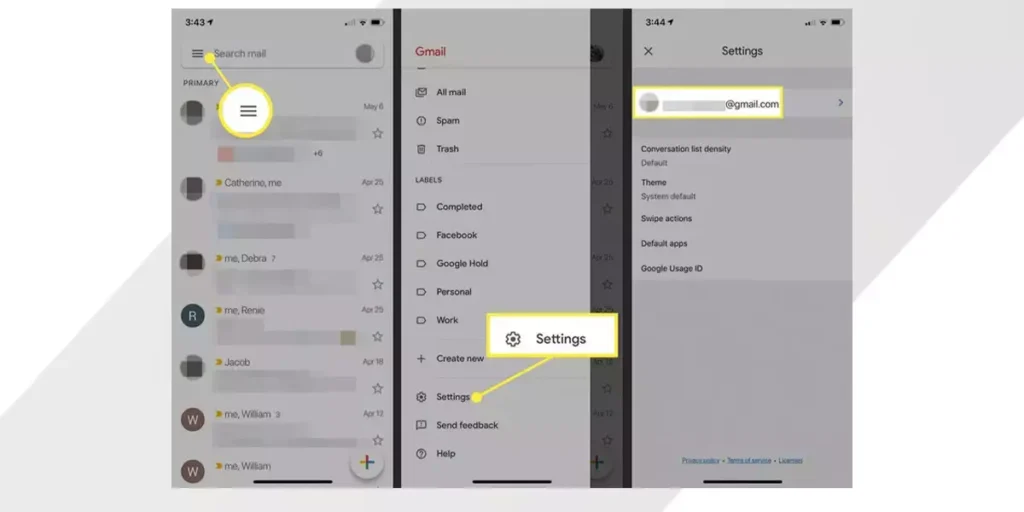
- از منویی که ظاهر میشود، گزینهی تنظیمات را انتخاب کنید.
- در صفحۀ تنظیمات، به دنبال آدرس جیمیل خود بگردید و بر روی آن ضربه بزنید.
- سپس گزینهی مدیریت حساب گوگل را لمس کنید.
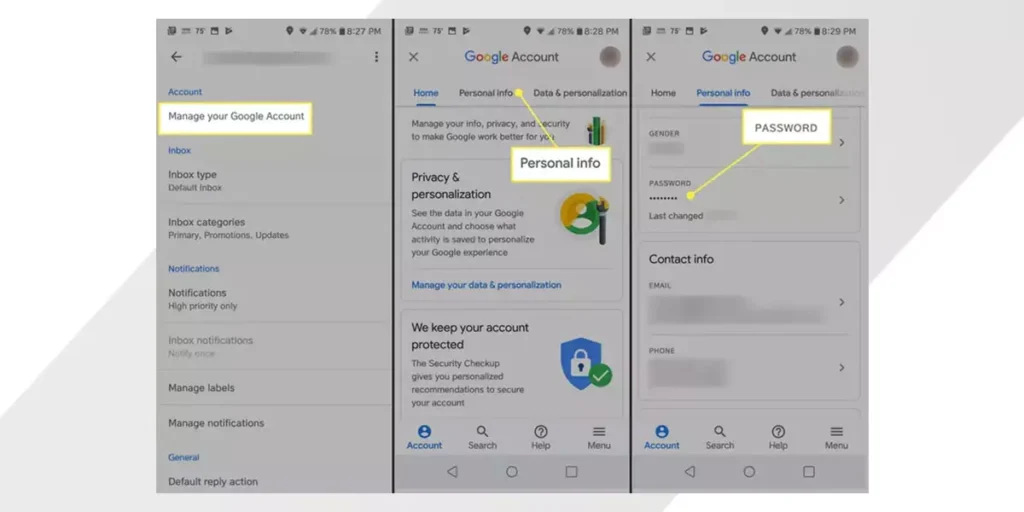
- در قسمت صفحهی حساب گوگل، برای وارد شدن به بخش اطلاعات شخصی انتخاب کنید.
- اکنون باید گزینهی رمز عبور را پیدا و لمس کنید.
- رمز عبور فعلی جیمیل خود را وارد کرده و گزینهی بعدی را بزنید.
- رمز جدید خود را در قسمت رمز عبور جدید بنویسید و برای تأیید، همان رمز را مجدداً در قسمت تایید رمز عبور جدید وارد کنید.
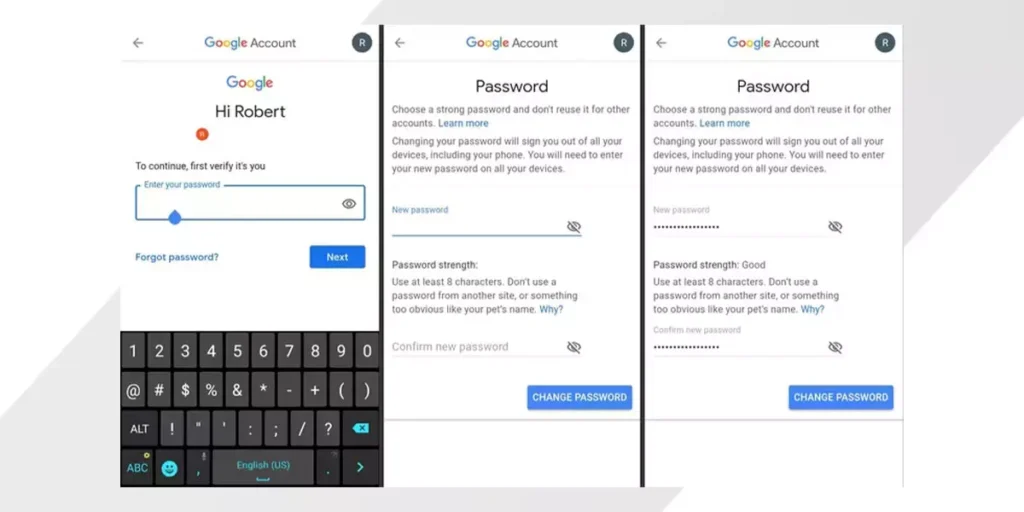
- با زدن بر روی دکمهی تغییر رمز عبور، تغییرات را نهایی کنید.
رمز عبور جیمیل شما همان رمز عبور حساب گوگل است که برای استفاده از سرویسهایی نظیر جیمیل، یوتیوب و گوگل درایو به کار میرود.
تغییر رمز عبور جیمیل در آیفون
برای تغییر رمز عبور جیمیل در آیفون یا دیگر دستگاههای مجهز به iOS، به شرح زیر عمل کنید:
1. اپ جیمیل را باز کرده و وارد اکانت خود شوید.
2. دکمهی منوی سه خط افقی (در بالای سمت چپ صفحه) را لمس کنید.
3. هنگامی که منو ظاهر شد، به انتهای منو بروید و تنظیمات را انتخاب کنید.
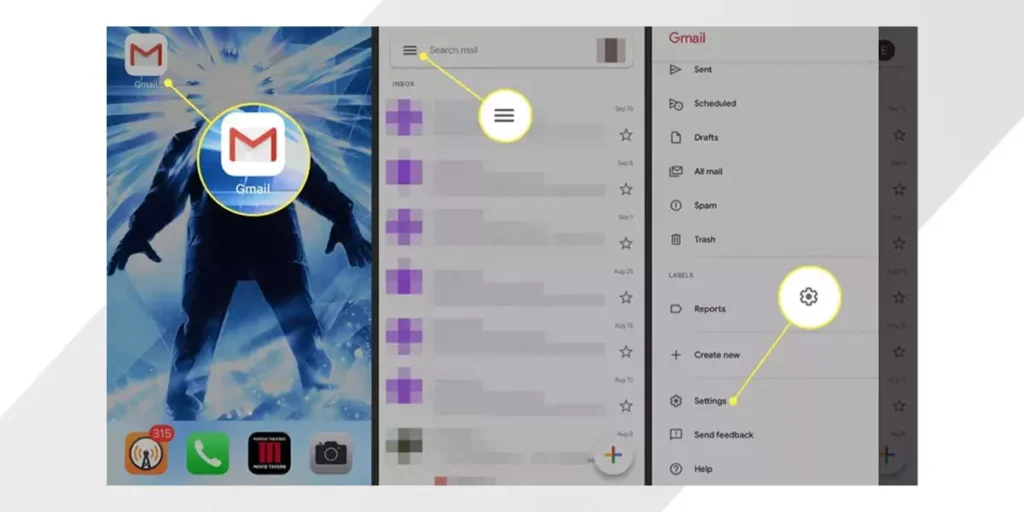
4. روی نشانی ایمیل گوگل خود که در بالای صفحه تنظیمات قرار دارد، ضربه بزنید.
5. گزینه مدیریت حساب گوگل شما را انتخاب کنید.
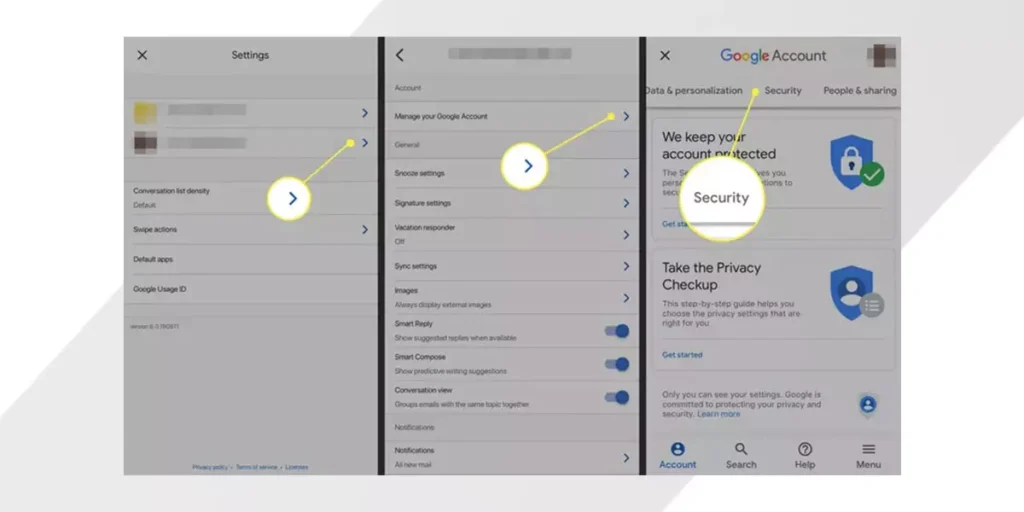
6. در صفحه حساب گوگل، بر روی امنیت ضربه بزنید.
7. ممکن است برای پیدا کردن بخش امنیتی به لغزاندن صفحه به بالا نیاز داشته باشید.
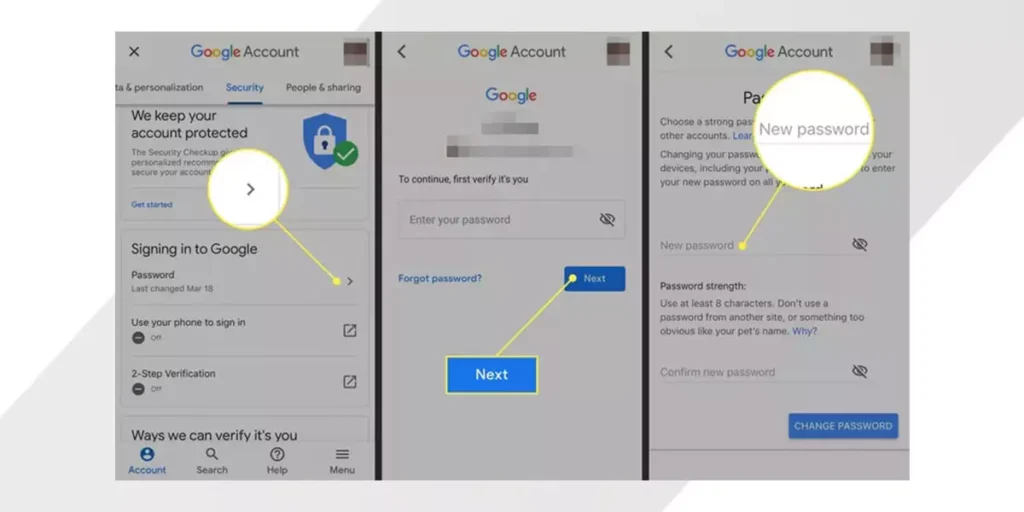
8. در قسمت ورود به سیستم گوگل، روی رمز عبور ضربه بزنید.
9. رمز عبور فعلی جیمیل خود را وارد کنید، و سپس Next را لمس کنید.
10. رمز عبور جدید خود را در قسمت ‘New password’ وارد کنید و جهت تأیید، آن را مجدداً در بخش Confirm new password وارد کنید.
11. با فشار دادن بر روی تغییر رمز عبور فرایند را به پایان برسانید. پیغام تأییدی خواهید دید که اعلام میکند رمز عبور شما تغییر کرده است.
در مقاله بهترین آموزش عوض کردن رمز جیمیل، ما به روشنی به اهمیت و ضرورت افزایش امنیت در فضای مجازی پرداختهایم و از همین رو، استراتژیها و ترفندهای مؤثری را برای عوض کردن رمز عبور ارائه کردهایم که نه تنها ساده و قابل دسترس هستند، بلکه با بهکارگیری آنها میتوانید از حساب کاربری خود در برابر هرگونه نفوذ ناخواسته محافظت کنید.
